안녕하세요. 오늘은 네이버 파파고를 통해 웹사이트 번역하는 방법에 대해 알아보도록 하겠습니다. 해외 사이트를 자주 이용하시거나, 사이트의 번역이 필요한 경우 유용할 수 있는 방법으로 필요하신 분들은 간단히 참고해 보시길 바랍니다. 주제와 같이 네이버 파파고(papago)를 활용하며, 간단한 기능 사용을 통해 사이트를 통으로 번역할 수 있습니다. *또한 사이트 번역 외에 문서를 번역하거나, 문장등을 번역할 수도 있으며, 사용하는 목적에 따라 활용을 해주셔도 좋습니다.
네이버 파파고 웹사이트 번역하는 방법
1. 우선, 네이버 파파고에 접속을 해주신 다음 상단의 [웹사이트 번역] 메뉴를 눌러주세요.
파파고 하단의 웹사이트 번역의 주소를 바로 입력해 주셔도 동일하게 번역을 할 수 있습니다.

2. 상단의 [웹사이트 번역]을 눌러주신 분들은 바로 보이는 검색창의 번역할 주소를 입력해주세요.
웹사이트 URL을 복사 붙여넣기 해주시면 되고, 엔터를 눌러 바로 번역 된 페이지로 볼 수 있습니다. 저는 임의로 추천 사이트인 위키피디아를 접속해 봤습니다.
*오늘은 사이트 관련 번역 안내를 해드리지만, 파파고 번역 메뉴를 보시면, [문서 번역], [사전] 메인 화면에 보였던 번역을 활용할 수도 있습니다. 사이트 번역 외에도 필요하다면, 다른 번역 기능도 활용해 보시길 바랍니다.

3. 위키피디아 사이트가 번역된 걸 확인할 수 있으며, 마찬가지로 원하시는 사이트를 번역해주시면 되겠습니다.
원하시는 사이트의 번역을 해주신 분들은 해당 사이트의 번역된 내용을 읽어보시면 되겠습니다.
네이버 파파고 사이트 번역 팁 :
- [원본] 메뉴를 누르면, 다시 이전에 번역이 안된 원본 상태로 돌아갑니다.
- [원본/번역]을 눌러주시면, 원본 페이지와 번역 페이지를 동시에 볼 수 있습니다.
- 상단의 주소를 변경하면, 다른 사이트의 번역으로 바로 이동할 수 있습니다.
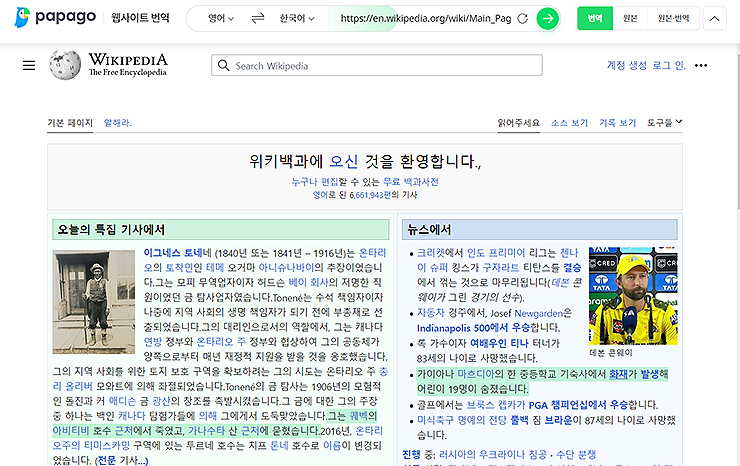
4. [원본/번역]을 눌러본 화면으로 안내해드렸던 부분과 같이 원본과 번역된 페이지를 동시에 볼 수 있습니다.
번역된 내용과 영문을 비교해 볼 때 유용할 수 있으며, 영어를 공부하시는 분들에게도 도움이 되지 않을까 싶습니다. 이 외에도 필요에 따라 상단 오른쪽 메뉴를 활용해 보시면 되겠습니다.

여기까지, 네이버 파파고 웹사이트 번역 방법에 대한 내용이었으며, 궁금하셨던 분들은 참고해서 이용해 보시면 되겠습니다. 사이트 링크 입력만으로 원하는 사이트 번역이 가능한 방법이며, 네이버를 자주 이용하신다면 더 편리하게 사용하지 않을까 싶습니다. 또한 위 정리해드린 내용에도 있지만, 사이트 번역 외에 문서를 번역하거나 문장, 단어 등을 번역할 수도 있으니 함께 이용해 보시는 것도 추천드립니다.
*다음에는 다른 기능이나 메뉴들의 활용도 정리해드리도록 하겠습니다.
번역 관련 다른 글 :
다른 번역 서비스 :
'IT 정보 > 인터넷' 카테고리의 다른 글
| 사진 모자이크 처리 방법 (웹사이트, 온라인 사진 편집기 활용) (0) | 2024.01.02 |
|---|---|
| AI로 이모지 만들기, 사이트 안내와 사용법 (0) | 2023.11.02 |
| 네이버플러스 멤버십 해지 방법 알아보기 (0) | 2023.05.23 |
| 미리캔버스 한달 무료 체험 및 해지 방법 (프로로 사용 및 해지하기) (0) | 2023.05.16 |
| 구글 폼으로 설문지 만들기 (google forms) (0) | 2023.05.15 |




댓글